手把手教你用Python高仿一个任务管理器
相信大家对任务管理器都不是很陌生了,Ctrl+Alt+Del即可打开,然后点击启动任务管理器,或者右击任务栏-启动任务管理器即可启动任务管理器,启动之后界面如下:
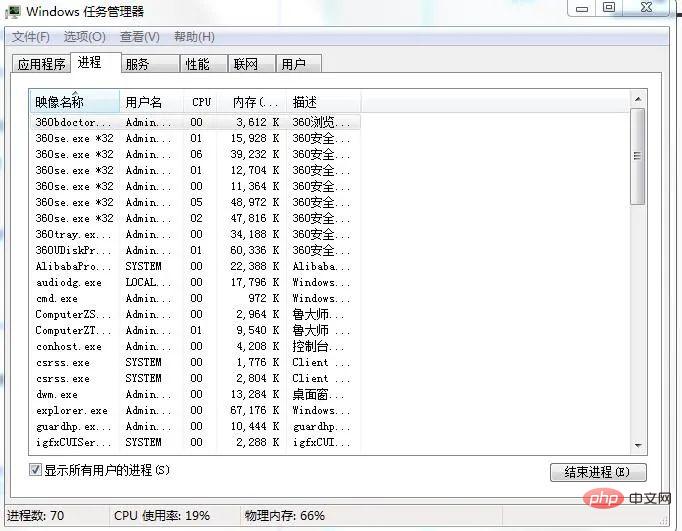
可以看出它列举出了一些重要的参数,比如进程数量,CPU使用率,物理内存,接下来我们就来一一列举出来。
一、项目准备
编辑器:sublime text 3
模块:psutil tkinter
二、实现步骤
1、编写主界面
要想实现任务管理器,首先我们写一个界面出来,这里我们运用tkinter编写个界面出来:
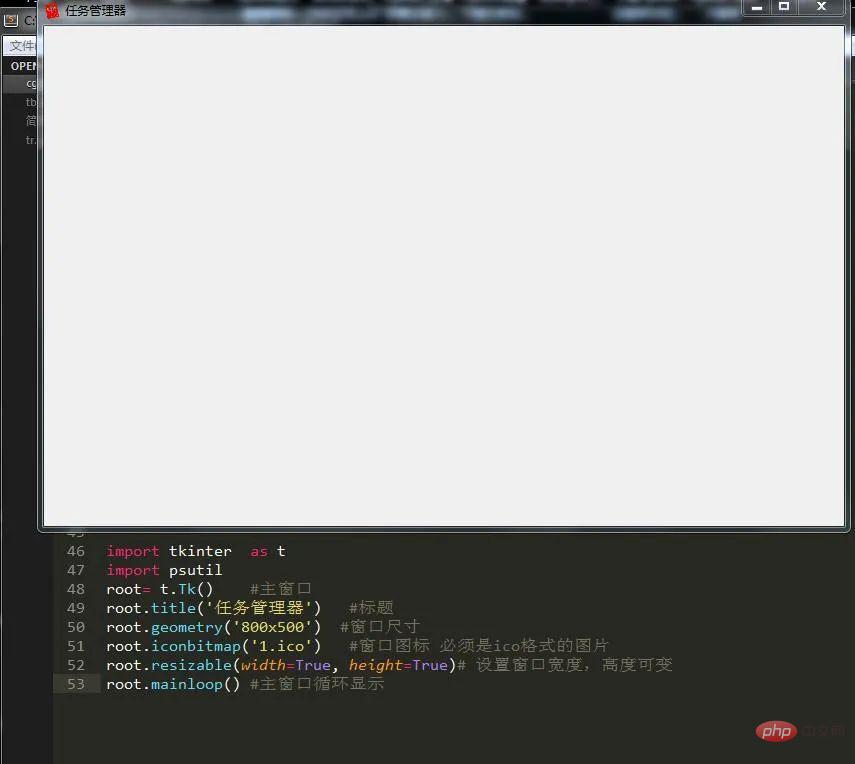
2、编写菜单栏
我们先实现下它的菜单栏,这里用到tkinter的Menu模块,不知道大家有没有印象,那么开始吧。
1)首先我们需要创建一个主菜单,然后将各个子菜单装进去:
m=t.Menu(root)
2)创建各个子菜单:
#文件菜单 file=t.Menu(m,tearoff=False) m.add_cascade(label='文件', menu=file) file.add_command(label='新建任务',accelerator='(N)') file.add_command(label='退出任务栏管理器',command=root.quit,accelerator='(x)') #选项菜单 ii=t.IntVar() ii.set(1) o=t.Menu(m,tearoff=False) m.add_cascade(label='选项',menu=o) o.add_radiobutton(label='前端显示',variable=ii, value=0) o.add_radiobutton(label='使用时最小化',variable=ii, value=1) o.add_radiobutton(label='最小化时隐藏',variable=ii, value=2) #查看菜单 v=t.Menu(m,tearoff=False) m.add_cascade(label='查看',menu=v) v.add_command(label='立即刷新') #二级菜单 iv=t.IntVar() iv.set(1) s=t.Menu(v,tearoff=False) v.add_cascade(label='更新速度',menu=s) s.add_radiobutton(label='高',variable=iv, value=0) s.add_radiobutton(label='普通',variable=iv, value=1) s.add_radiobutton(label='低',variable=iv, value=2) s.add_radiobutton(label='暂停',variable=iv, value=3) v.add_command(label='选项列') #帮助菜单 h=t.Menu(m,tearoff=False) m.add_cascade(label='帮助',menu=h) h.add_command(label='任务管理器帮助主体') h.add_command(label='关于任务管理器')
3)将菜单添加到主界面配置中
root.configure(menu=m)
最后结果图,可以看到,基本和任务管理器差不多。
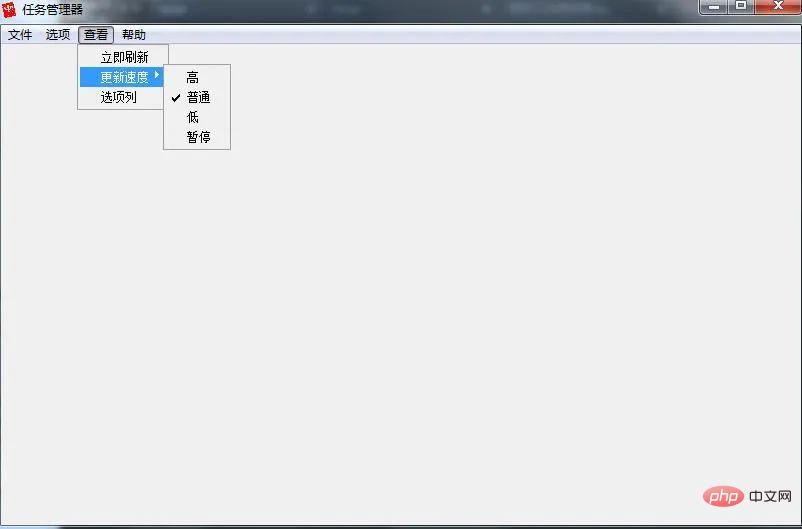
3、界面中的功能
界面写完了我们该向界面添加组件了,由任务管理器那张图我们可以看到它有一个切换任务窗口的按钮:
1)编写按钮
b1=t.Button(root,text='应用程序',command=yy) b2=t.Button(root,text='进程',command=jc) b3=t.Button(root,text='服务',command=fw) b4=t.Button(root,text='性能',command=xn) b5=t.Button(root,text='联网',command=lw) b6=t.Button(root,text='用户',command=yh) #定位 b1.place(x=10,y=15,height=20,width=60) b2.place(x=70,y=15,height=20,width=60) b3.place(x=130,y=15,height=20,width=60) b4.place(x=190,y=15,height=20,width=60) b5.place(x=250,y=15,height=20,width=60) b6.place(x=310,y=15,height=20,width=60)
2)编写多行文本框
text=t.Text(root,width=100,height=40) text.place(x=10,y=36)
3)编写函数实现简单功能
def yy():
text.delete(1.0,'end')
text.insert('insert','yy')
def jc():
text.delete(1.0,'end')
text.insert('insert','jc')
def fw():
text.delete(1.0,'end')
text.insert('insert','fw')
def xn():
text.delete(1.0,'end')
text.insert('insert','xn')
def lw():
text.delete(1.0,'end')
text.insert('insert','lw')
def yh():
text.delete(1.0,'end')
text.insert('insert','yh')这样就实现了不同按钮之间切换不同的界面。
4)编写下面的进程数,CPU使用率,物理内存
我们使用标签来放置这些参数,因为这三项的参数是可变的,所以暂时只写前面名字:
t1=t.Label(text='进程数:') t2=t.Label(text='CPU 使用率:') t3=t.Label(text='物理内存:') t1.place(x=10,y=580,width=120) t2.place(x=150,y=580,width=120) t3.place(x=300,y=580,width=120)
5)给多行文本框添加滚动条
我们可以使用模块Scrollbar来实现,安装滚动条之前需要做两件事情:
1.指定该组件的yscrollbarcommand参数为Scrollbar的set()方法
2.指定Scrollbar 的 command 参数为该组件的 yview() 方法
接下来我们实现它:
sb=t.Scrollbar(root) sb.pack(side='left',fill='y') text=t.Text(root,width=100,height=40) text.place(x=10,y=36) sb.config(command=text.yview) #文本框内容随滚动条滚动 text.config(yscrollcommand=sb.set(0.1,0.3)) #Y轴填充
6)添加状态栏文本标签
t1=t.Label(text='') t2=t.Label(text='') t3=t.Label(text='')
(注:这里只是隐藏部件,万不可用destroy销毁部件)
7)实现状态栏标签功能
现在我们来实现这三个标签的内容。想必大家刚刚应该看到了,上面的标签没有设置任何内容,那么这是为什么呢?我们都知道,一旦你把内容添加进去,它就会紧随其后并不会覆盖,所以初始值必须是空,才不至于不能覆盖值。那么我们来看下具体实现过程吧。
def jcs(): t1.configure(text='进程数:'+str(len(psutil.pids()))) root.after(3000,jcs) def cpu(): pp=str(ceil(psutil.cpu_percent(1))) t2.configure(text='CPU 使用率:'+pp+'%') root.after(1500,cpu) def wlnc(): f= psutil.virtual_memory().free #剩余内存 t=psutil.virtual_memory().total#总内存 wl= float(t-f)/float(t) #为使得最后值更精确,必须用float t3.configure(text='物理内存:'+str(floor(wl*100))+'%') root.after(2000,wlnc)
这里的三个函数就是分别实现上面的三个功能的,最后将它添加到窗口事件即可。
8)功能编写
可以看到这页主要是系统运行的一些应用程序的名字,所以我们可以这样这里我们需要用到模块psutil 来获取系统的关键参数。
1.编写应用程序选项
应用程序选项包含进程号和进程名和进程文件路径,所以可以用psutil进行获取,方法如下:
text.insert('insert','进程号 '+'进程名 '+' 进程文件路径'+'\n')
for y in psutil.pids():
a=psutil.Process(y)
if a.name()=='System Idle Process':
continue
else:
text.insert('insert',str(y)+' '+a.name()+' '+a.exe()+'\n\n')这样就可以将这些内容添加进来了。
2.编写进程选项
这里我们可以投机取巧,使用cmd中的tasklist命令,它可以打印出当前系统所有在运行的进程的信息。
mm=os.popen('tasklist') text.insert('insert',mm.read())
3.编写服务选项
也是使用cmd中的sc 命令,它相当于一个扫描器,可以得到很多有用的信息。
mm=os.popen('sc query type= service') text.insert('insert',mm.read())
4.编写性能选项
这个内容会比较多点,因为我们要得到比较多的参数和把组件放在多行文本框中,于是增加了一些冗余代码:
l1=t.Label(root,text='开机时间:') tm=datetime.datetime.fromtimestamp(psutil.boot_time()).strftime("%Y-%m-%d %H:%M:%S")
l2=t.Label(root,text=str(tm))
l3=t.Label(root,text='当前时间:')
l4=t.Label(root,text='')
dq=time.strftime('%Y-%m-%d %H:%M:%S',time.localtime(time.time()))
l4.configure(text=str(dq))
l5=t.Label(root,text='物理内存使用情况(MB):')
l6=t.Label(root,text='')
jh=psutil.virtual_memory() #物理内存
tt=int((jh.total)/1024/1024) #总量
us=int((jh.used)/1024/1024) #使用量
fr=int((jh.free)/1024/1024) #剩余量
l6.configure(text='总量:' + str(tt) +'\n'+'使用:'+str(us) +'\n'+'剩余:'+str(fr))
l7=t.Label(root,text='交换内存使用情况(MB):')
l8=t.Label(root,text='')
hj=psutil.swap_memory() #交换内存
ht=int((hj.total)/1024/1024)
hu=int((hj.used)/1024/1024)
hf=int((hj.free)/1024/1024)
l8.configure(text='总量:' + str(ht) + ' '+'使用:'+str(hu) +' '+'剩余:'+str(hf))
text.window_create('insert',window=l1) #添加组件到多行文本框
text.window_create('insert',window=l2)
text.insert('insert','\n\n')
text.window_create('insert',window=l3)
text.window_create('insert',window=l4)
text.insert('insert','\n\n')
text.window_create('insert',window=l5)
text.window_create('insert',window=l6)
text.insert('insert','\n\n')
text.window_create('insert',window=l7)
text.window_create('insert',window=l8)5.编写联网选项
这里我们只获取网卡的收发流量,因此:
n = psutil.net_io_counters() r=str(float(n.bytes_recv / 1024 / 1024))+'MB' s= str(float(n.bytes_sent / 1024 / 1024))+'MB' text.insert('insert','网卡接收流量: '+str(r)+'\n'+'网卡发送流量:'+str(s)+'\n')
6.编写用户选项
这里我们需要获取当前的用户数:
use=' 用户'+' '+' 状态'+'\n' text.insert('insert',use) for y in psutil.users(): text.insert('2.0',str(y.name)+' '+'运行中。。。。'+'\n')
这样就完成了任务管理器的编写了。
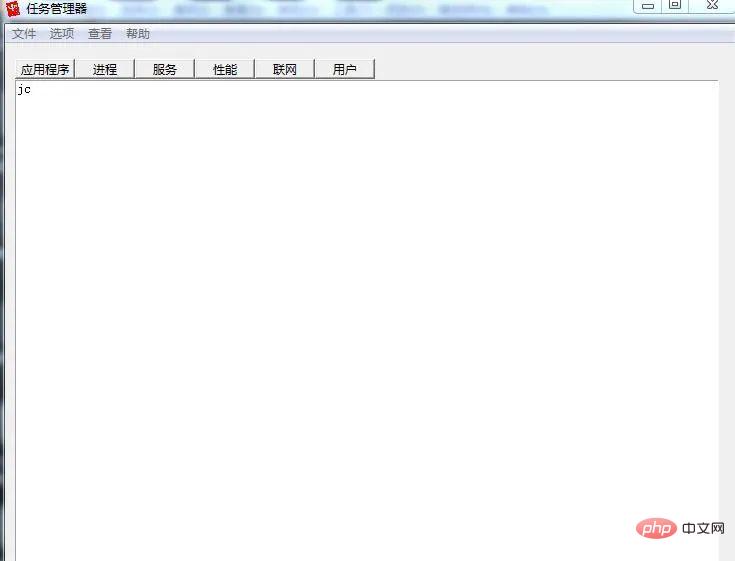
三、总结
通过对任务管理器的了解,使我们认识到了系统中的一些至关重要的信息,比如说通过进程名可以获取进程号,通过进程号可以获取进程名,cmd命令的用法,可以说是相当亲民了,希望本文可以帮到大家。
以上是手把手教你用Python高仿一个任务管理器的详细内容。更多信息请关注PHP中文网其他相关文章!

热AI工具

Undresser.AI Undress
人工智能驱动的应用程序,用于创建逼真的裸体照片

AI Clothes Remover
用于从照片中去除衣服的在线人工智能工具。

Undress AI Tool
免费脱衣服图片

Clothoff.io
AI脱衣机

AI Hentai Generator
免费生成ai无尽的。

热门文章

热工具

记事本++7.3.1
好用且免费的代码编辑器

SublimeText3汉化版
中文版,非常好用

禅工作室 13.0.1
功能强大的PHP集成开发环境

Dreamweaver CS6
视觉化网页开发工具

SublimeText3 Mac版
神级代码编辑软件(SublimeText3)

热门话题
 PHP和Python:比较两种流行的编程语言
Apr 14, 2025 am 12:13 AM
PHP和Python:比较两种流行的编程语言
Apr 14, 2025 am 12:13 AM
PHP和Python各有优势,选择依据项目需求。1.PHP适合web开发,尤其快速开发和维护网站。2.Python适用于数据科学、机器学习和人工智能,语法简洁,适合初学者。
 Python:游戏,Guis等
Apr 13, 2025 am 12:14 AM
Python:游戏,Guis等
Apr 13, 2025 am 12:14 AM
Python在游戏和GUI开发中表现出色。1)游戏开发使用Pygame,提供绘图、音频等功能,适合创建2D游戏。2)GUI开发可选择Tkinter或PyQt,Tkinter简单易用,PyQt功能丰富,适合专业开发。
 debian readdir如何与其他工具集成
Apr 13, 2025 am 09:42 AM
debian readdir如何与其他工具集成
Apr 13, 2025 am 09:42 AM
Debian系统中的readdir函数是用于读取目录内容的系统调用,常用于C语言编程。本文将介绍如何将readdir与其他工具集成,以增强其功能。方法一:C语言程序与管道结合首先,编写一个C程序调用readdir函数并输出结果:#include#include#includeintmain(intargc,char*argv[]){DIR*dir;structdirent*entry;if(argc!=2){
 Python和时间:充分利用您的学习时间
Apr 14, 2025 am 12:02 AM
Python和时间:充分利用您的学习时间
Apr 14, 2025 am 12:02 AM
要在有限的时间内最大化学习Python的效率,可以使用Python的datetime、time和schedule模块。1.datetime模块用于记录和规划学习时间。2.time模块帮助设置学习和休息时间。3.schedule模块自动化安排每周学习任务。
 Nginx SSL证书更新Debian教程
Apr 13, 2025 am 07:21 AM
Nginx SSL证书更新Debian教程
Apr 13, 2025 am 07:21 AM
本文将指导您如何在Debian系统上更新NginxSSL证书。第一步:安装Certbot首先,请确保您的系统已安装certbot和python3-certbot-nginx包。若未安装,请执行以下命令:sudoapt-getupdatesudoapt-getinstallcertbotpython3-certbot-nginx第二步:获取并配置证书使用certbot命令获取Let'sEncrypt证书并配置Nginx:sudocertbot--nginx按照提示选
 Debian OpenSSL如何配置HTTPS服务器
Apr 13, 2025 am 11:03 AM
Debian OpenSSL如何配置HTTPS服务器
Apr 13, 2025 am 11:03 AM
在Debian系统上配置HTTPS服务器涉及几个步骤,包括安装必要的软件、生成SSL证书、配置Web服务器(如Apache或Nginx)以使用SSL证书。以下是一个基本的指南,假设你使用的是ApacheWeb服务器。1.安装必要的软件首先,确保你的系统是最新的,并安装Apache和OpenSSL:sudoaptupdatesudoaptupgradesudoaptinsta
 Debian上GitLab的插件开发指南
Apr 13, 2025 am 08:24 AM
Debian上GitLab的插件开发指南
Apr 13, 2025 am 08:24 AM
在Debian上开发GitLab插件需要一些特定的步骤和知识。以下是一个基本的指南,帮助你开始这个过程。安装GitLab首先,你需要在Debian系统上安装GitLab。可以参考GitLab的官方安装手册。获取API访问令牌在进行API集成之前,首先需要获取GitLab的API访问令牌。打开GitLab仪表盘,在用户设置中找到“AccessTokens”选项,生成一个新的访问令牌。将生成的
 apache属于什么服务
Apr 13, 2025 pm 12:06 PM
apache属于什么服务
Apr 13, 2025 pm 12:06 PM
Apache是互联网幕后的英雄,不仅是Web服务器,更是一个支持巨大流量、提供动态内容的强大平台。它通过模块化设计提供极高的灵活性,可根据需要扩展各种功能。然而,模块化也带来配置和性能方面的挑战,需要谨慎管理。Apache适合需要高度可定制、满足复杂需求的服务器场景。






